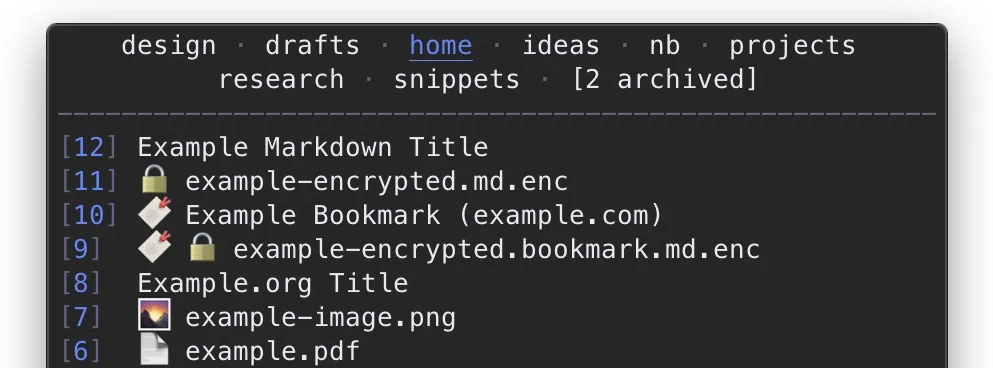nb - Prise de notes et bookmarks dans un terminal
Yooo les velu(e)s ! Aujourd’hui on va parler prise de notes ! Mais pas dans un n-ième clone d’Evernote ! Non, non aujourd’hui nous allons dégainer un joli terminal et tester nb !
Nb est un script shell à lancer en ligne de commande qui permet de prendre des notes, de stocker des bookmarks, d’archiver des contenus, mais également de se constituer une base de connaissance.
Les notes ainsi créées peuvent être au format markdown, emacs ou encore LaTeX et il est possible d’importer ou d’exporter tout ça sans contrainte. C’est la libértéééé absoluuuuue ! Et vous pouvez même écrire vos notes directement avec un autre outil comme VS Code ou Emacs ou Vim…etc. si vous le souhaitez.
Les fonctionnalités de nb sont nombreuses, car en plus de la prise de notes stockées en texte brut sur votre disque dur, nb permet de chiffrer en AES-256 tout le contenu que vous y mettez pour plus de sécurité. Il est également possible pour ceux qui le veulent de coupler nb avec PGP.

Nb propose également des fonctionnalités de recherche pour explorer vos notes à la vitesse de l’éclair, de filtrage, des thèmes divers pour mettre un peu de couleur dans l’éditeur ainsi que la possibilité de rajouter des plugins.
Et si vous avez des liens cassés par exemple dans vos bookmarks enregistrés via Nb, ce dernier ira récupérer une version de la page indisponible directement dans la Wayback Machine d’Archive.org.
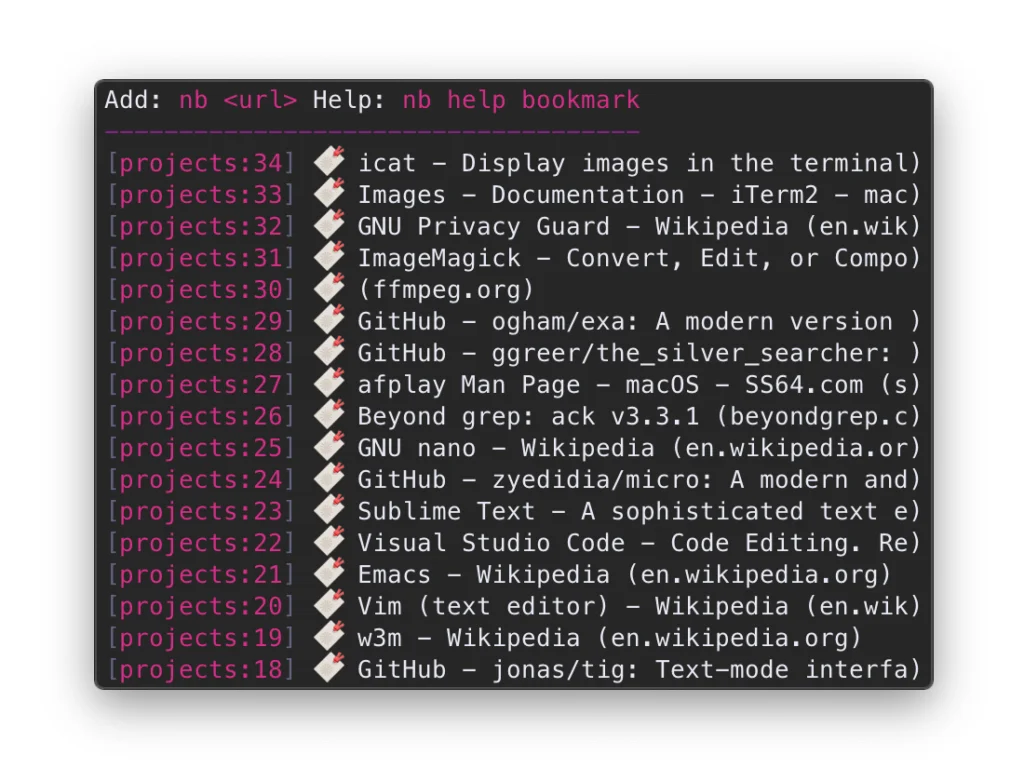
Un autre intérêt avec cet outil, c’est qu’il offre une synchronisation et du versioning via Git et des la conversion via Pandoc.
Vous l’aurez compris, c’est un outil très complet que vous pouvez tester sous Linux, macOS ou Windows WSL.
Pour l’installer sous macOS :
brew tap xwmx/taps brew install nb
Pour l’installer sous Windows WSL ou Linux :
npm install -g nb.sh